Користите апликацију Подешавања да бисте онемогућили подрхтавање да бисте минимизирали функцију
- Ова функција вам омогућава да смањите гужву на радној површини тако што ћете протрести прозор да бисте све остале прозоре у позадини свели на минимум.
- Можете поново протрести прозор да бисте вратили прозоре у нормалу.

ИксИНСТАЛИРАЈТЕ КЛИКОМ НА ДАТОТЕКУ ЗА ПРЕУЗИМАЊЕ
- Преузмите алатку за поправку рачунара Ресторо који долази са патентираним технологијама (доступан патент овде).
- Кликните Започни скенирање да бисте пронашли проблеме са Виндовс-ом који би могли да изазову проблеме са рачунаром.
- Кликните Поправи све да бисте решили проблеме који утичу на безбедност и перформансе вашег рачунара.
- Ресторо је преузео 0 читаоци овог месеца.
Схаке то Минимизе је Виндовс функција за више задатака која је први пут представљена у оперативном систему Виндовс 7. Омогућава вам да брзо минимизирате све отворене прозоре на радној површини протресањем активног прозора.
Ова функција је подразумевано онемогућена на вашем Виндовс-у. Међутим, ако није, можемо помоћи!
Како могу да онемогућим Схаке да минимизирам на Виндовс 10?
1. Користите апликацију Подешавања
- Притисните Виндовс + И да отворите Подешавања апликација.
- Иди на Систем.

- Кликните Мултитаскинг из левог окна.
- Лоцате Радите са више прозора, и искључите прекидач испод Снап виндовс да га онемогућите.
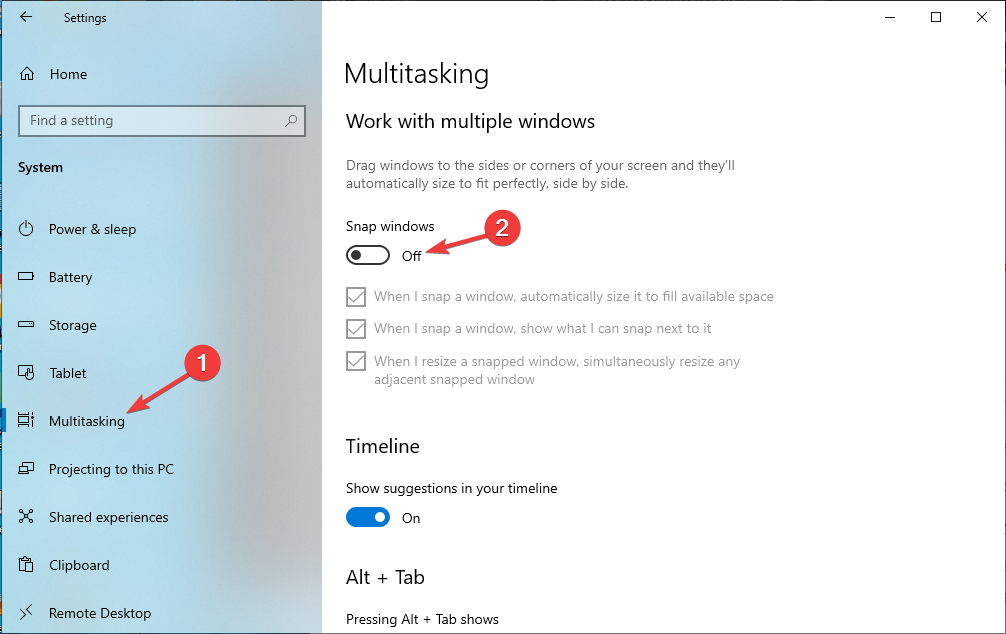
Сада имате контролу над радном површином.
2. Користите уређивач регистра
2.1 Ако је ДисалловСхакинг присутан
- Притисните Виндовс + Р да отворите Трцати Дијалог.

- Тип регедит и кликните У реду за отварање Уредник регистра.
- Кликните фајл, онда Извоз, и сачувајте .рег датотеку на жељеној локацији.

- Идите на ову путању:
Рачунар\ХКЕИ_ЦУРРЕНТ_УСЕР\Софтваре\Мицрософт\Виндовс\ЦуррентВерсион\Екплорер\Адванцед - Лоцате ДисалловСхакинг, и двапут кликните да бисте изменили. Проверите да ли је база постављена на Хексадецимални и промените Подаци о вредности до 1. Кликните У реду.

- Поново покрените рачунар да бисте потврдили промене.
- Шта је Јп2лаунцхер.еке и за шта се користи?
- 0к80090017 Грешка Виндовс Упдате: Како то поправити
2.2 Ако ДисалловСхакинг није присутан
- Притисните Виндовс + Р да отворите Трцати Дијалог.

- Тип регедит и кликните У реду за отварање Уредник регистра.
- Кликните фајл, онда Извоз, и сачувајте .рег датотеку на жељеној локацији.

- Идите на ову путању:
Рачунар\ХКЕИ_ЦУРРЕНТ_УСЕР\Софтваре\Мицрософт\Виндовс\ЦуррентВерсион\Екплорер\Адванцед - Кликните десним тастером миша на празан простор, изаберите Нова, а затим изаберите ДВОРД (32-бит).
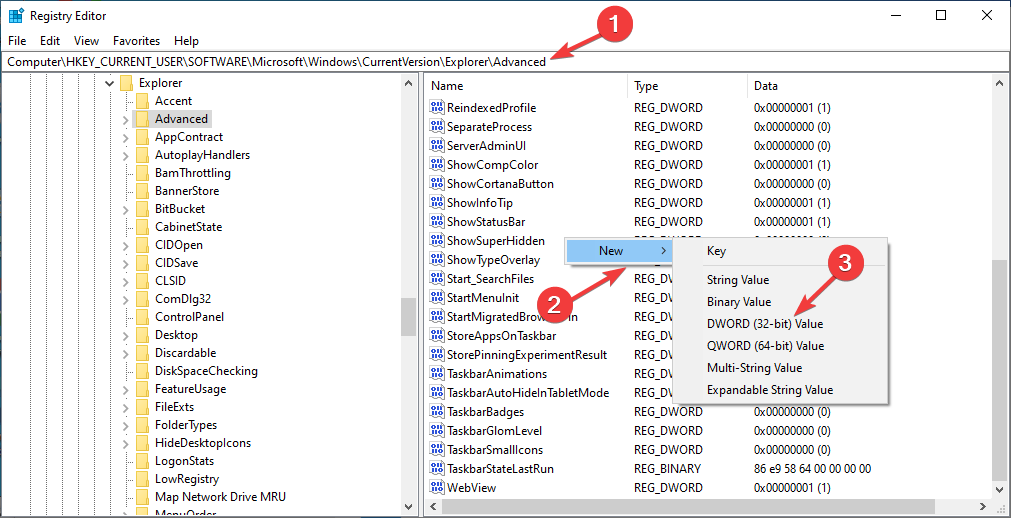
- Сада кликните десним тастером миша и изаберите Преименуј. Именуј ДисалловСхакинг.
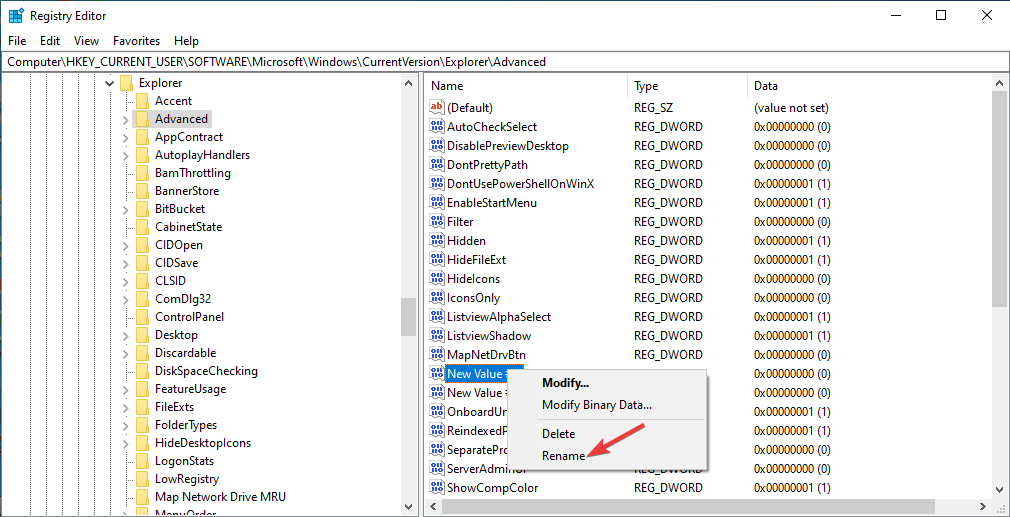
- Двапут кликните да бисте изменили, поставите основну вредност на Хексадецимални и промените Подаци о вредности до 1. Кликните У реду.

- Поново покрените рачунар да бисте сачували промене.
3. Користите уређивач локалних групних политика
- Притисните Виндовс + Р да отворите Трцати прозор.

- Тип гпедит.мсц и кликните У реду за отварање Едитор групних политика.
- Идите на ову стазу:
Корисничка конфигурација\Административни шаблони\Десктоп - Пронађите и двапут кликните Искључите Аеро Схаке прозор минимизирајући покрет миша из десног окна.
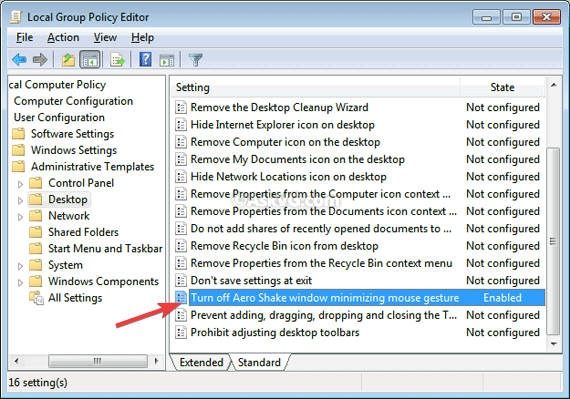
- Изаберите Онемогућено и кликните У реду.
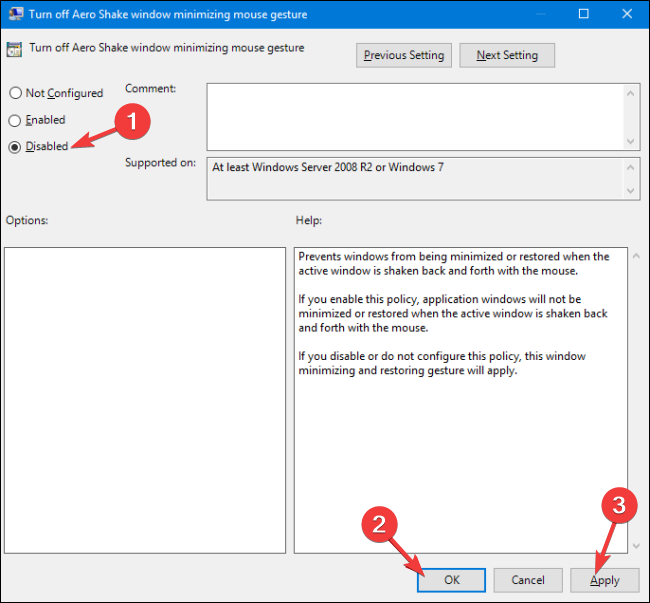
- Поново покрените рачунар да би промене ступиле на снагу.
Дакле, ово су методе за онемогућавање функције Схаке то Минимизе у оперативном систему Виндовс 10 и уживање у мање претрпаном и фокусиранијем искуству радне површине.
Ако имате било каквих питања или сугестија, наведите их у одељку за коментаре испод.
Још увек имате проблема? Поправите их овим алатом:
СПОНЗОРИСАНИ
Ако горњи савети нису решили ваш проблем, ваш рачунар може имати дубље проблеме са Виндовс-ом. Препоручујемо преузимање овог алата за поправку рачунара (одлично оцењено на ТрустПилот.цом) да им се лако позабавите. Након инсталације, једноставно кликните на Започни скенирање дугме, а затим притисните на Поправи све.
![АОМЕИ Бацкуппер Стандард [преглед и бесплатно преузимање] • Да ли је безбедно?](/f/3d2361d24a0e535bd1cd25154d98daad.png?width=300&height=460)

